Работа с 3D фрагментами |
  
|
Работа со структурой сборочной модели
В процессе работы со сборочной моделью время от времени требуется получать различную вспомогательную информацию о состоянии 3D фрагментов: об их месте в структуре сборки, о наличии ошибок и т.п. Для этих целей существуют различные инструменты. Рассмотрим их в данном параграфе.
Прежде всего, 3D фрагменты и Детали отображаются в окне 3D Модель. Это окно показывает полную иерархию всей сборочной модели, в нём можно определить место каждого 3D фрагмента в структуре модели, среди прочих 3D операций и элементов построений. 3D фрагменты могут отображаться в корне структуры модели наравне с Телами и Массивами.
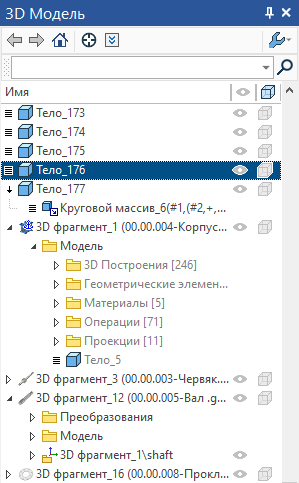
Если 3D фрагмент в свою очередь тоже является сборкой и содержит вложенные 3D фрагменты, то информация обо всех вложенных элементах также отображается в общем дереве 3D модели. Для вложенных фрагментов любого уровня в контекстном меню доступны команды редактирования внешних переменных и создания деталировки. Для полноценной работы с вложенными 3D фрагментами нужно загружать на редактирование ту сборочную единицу, в состав которой он входит.
Выбирать вложенные 3D фрагменты для редактирования через уровень можно как в дереве 3D модели, так и прямо в 3D сцене. Для выбора в сцене введён специальный режим селектора ![]() – Выбор вложенных подсборок по телам. В этом режиме можно выбирать отдельные тела-фрагменты подсборок. Для выбранных фрагментов доступны команды открытия документов фрагмента, деталировки и редактирования переменных.
– Выбор вложенных подсборок по телам. В этом режиме можно выбирать отдельные тела-фрагменты подсборок. Для выбранных фрагментов доступны команды открытия документов фрагмента, деталировки и редактирования переменных.
В окне 3D модель для 3D фрагментов помимо имени файла и операции при необходимости может быть выведена различная дополнительная информация – путь файла, идентификатор, объем памяти под сетку, объем памяти под геометрию, время пересчёта, наименование и обозначение для спецификации. Количество выводимой информации можно настроить в диалоге команды Представление. Эту команду можно вызвать из контекстного меню при ![]() в окне 3D модель.
в окне 3D модель.
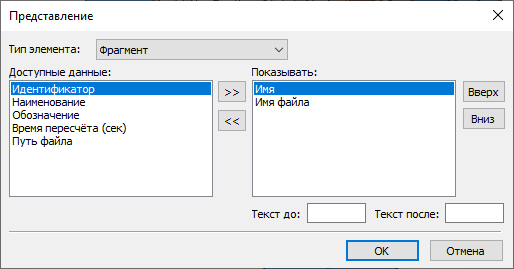
При возникновении внутри модели различных ошибок в дереве модели возле имени соответствующего элемента появляются специальные информационные пиктограммы:
1. При возникновении ошибки внутри модели 3D фрагмента или его систем координат выводится пометка.
2. 3D фрагменты, файлы которых не были найдены по указанной ссылке, помечаются красным крестом.
![]()
3. Подавленные 3D фрагменты помечаются крестом синего цвета.
![]()
При подавлении фрагментов или массива/копии/симметрии фрагментов в дереве 3D модели, подавление тут же распространяется на все ссылочные элементы, поднятые объекты и созданные фрагменты.

Более подробные сообщения обо всех ошибках отображаются в окне Диагностика. При выборе сообщения появляется контекстное меню. Если сообщение относится к 3D фрагменту первого уровня, то доступны все команды для работы с 3D фрагментом первого уровня. Если сообщение говорит об ошибке во вложенных фрагментах, то для работы с ними в контекстном меню доступна команда Показать структуру фрагмента.
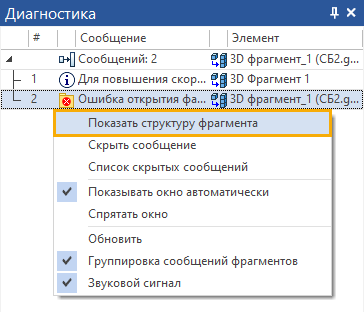
Фрагмент, внутри которого выявлена ошибка, выделен автоматически и показана только та часть структуры сборочной модели, в которую входит ошибочный фрагмент.
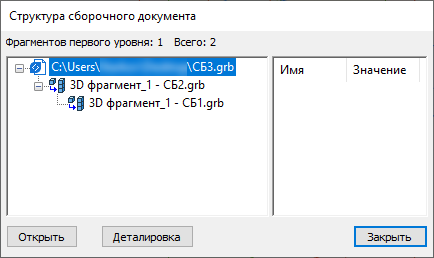
В правом окне можно наблюдать информацию о имеющихся переменных фрагментов: имена переменных, их значения и комментарии. Для устранения ошибки в файле фрагмента можно открыть файл нажатием на кнопку Открыть. Ошибка в модели фрагмента может быть, например, вызвана тем, что задано некорректное значение его переменной. Для того чтобы открыть фрагмент с текущими значениями переменных служит кнопка Деталировка.
Полную структуру сборки можно посмотреть с помощью специальной команды Отчёт. Команду можно вызвать в окне Структура сборки.
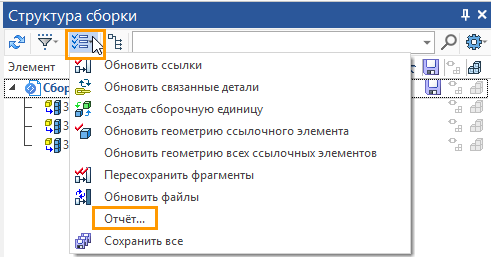
Обновление ссылок
Поясним использование опции Обновить данные фрагмента.
При нанесении 3D фрагмента внутри системы создаётся копия трёхмерной модели фрагмента в сборочном чертеже. При новом пересчёте сборки система больше не загружает геометрические данные 3D фрагмента, а использует сохранённые данные. Для обеспечения актуальности сборки система отслеживает факт сохранения файлов. Если файл изменяется, то система сразу предлагает обновить ссылки на документы, то есть загрузить новые геометрические данные изменённых 3D фрагментов.

Если нажать кнопку Да, то будут обновлены данные всех изменённых фрагментов. Если сборка состоит из значительного количества фрагментов, процедура обновления может быть достаточно продолжительной, хотя на самом деле требовалось обновить данные только одного фрагмента. Поэтому можно нажать кнопку Нет, а затем выбрать конкретный фрагмент и обновить только его данные. Локально обновить данные только одного 3D фрагмента можно командой Обновить контекстного меню, которое появляется при выборе операции 3D фрагмента ![]() .
.
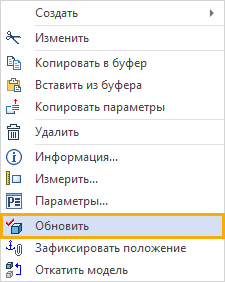
Функцию обновления всех изменённых фрагментов можно вызвать принудительно при помощи команды Перенести сборку > Обновить ссылки во вкладке ленты Сборка, группы Управление.
Однако, если файлы 3D фрагментов остались неизменёнными, то ни при полном пересчёте, ни при обновлении ссылок 3D фрагменты заново не пересчитываются. В тех случаях, когда нужно гарантированно полностью пересчитать всю сборку со всеми входящими в неё 3D фрагментами (например, с целью полной проверки на наличие ошибок на всех уровнях), то следует воспользоваться конвертером файлов с установленным параметром Не проверять версии документов – сохранять все.